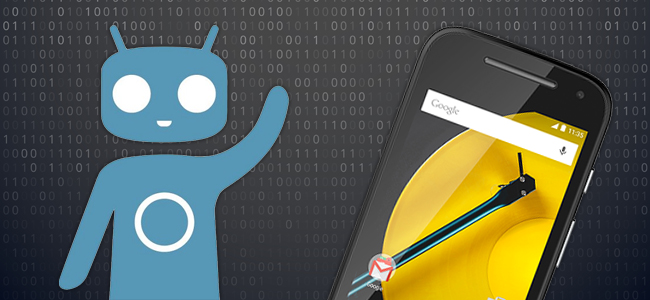Коли ви вкорінюєтесь, миготіть власні ROM тав іншому випадку, граючи з системою Android, є багато речей, які можуть піти не так. Перш ніж почати, слід знати, як створити резервну копію та відновити телефон за допомогою відновлення TWRP.
Якщо ви тут, ви, ймовірно, вже прочитали нашеінструкції щодо розблокування завантажувача та встановлення відновлення TWRP. Якщо ви цього не зробили, спочатку потрібно виконати обидва ці завдання - це посібник щодо використання TWRP, як тільки ви його запустите та запустите.
TWRP робить резервні копії "nandroid", які є майже повними зображеннями вашої системи. Замість того, щоб використовувати їх для відновлення окремих файлів або додатків, ви використовуєте резервні копії nandroid для відновлення телефону точно стан, у якому він був, коли ви створювали резервну копію: версія Android, шпалери, домашній екран, аж до тих текстових повідомлень, які ви залишили непрочитаними.
Це означає, що резервні копії нандроїдів не працюватимуть, якщо ви єлише намагаються відновити певні елементи. Наприклад, якщо ви хочете відновити програми зі свого старого ПЗУ на новому ROM, замість цього вам потрібно буде використовувати щось на зразок Titanium Backup. TWRP призначений для резервного копіювання та відновлення всієї системи в повному обсязі.
Як зробити резервну копію Nandroid в TWRP
Щоразу, коли ви починаєте возитися з Androidсистема - вкорінення, миготіння користувальницьких ПЗУ тощо - спочатку слід зробити резервну копію нандроїда в TWRP. Таким чином, якщо щось піде не так, ви можете відновити телефон до його попередньо зламаного стану.
Для цього завантажтесь у відновлення TWRP. Це робиться дещо по-різному на кожному телефоні - наприклад, вам може знадобитися одночасно утримувати кнопки живлення та зменшення гучності, а потім використовувати клавіші гучності для завантаження “Режим відновлення”. Інструкції Google щодо вашої конкретної моделі, щоб побачити, як це зроблено.
Щойно ви зробите це, вас чекає знайомий домашній екран TWRP. Натисніть кнопку Резервне копіювання.

З'явиться наступний екран Торкніться панелі "Ім'я" вгорі, щоб надати резервній копії впізнаване ім'я. Я зазвичай використовую поточну дату і те, що робив, коли робив резервну копію – як 2016-01-25--pre-root або 2016-01-25--pre-cyanogenmod. Поставте прапорець Boot, System і Data і проведіть пальцем по нижній частині, щоб створити резервну копію.
ПРИМІТКА. Резервні копії досить великі, тому якщо ви отримаєте помилку про те, що там не вистачає місця, можливо, вам доведеться видалити деякі речі з внутрішньої пам’яті або SD-картки, перш ніж продовжувати.

Для завершення резервного копіювання знадобиться кілька хвилин, тому будьте терплячі. Закінчивши, ви можете натиснути «Назад», щоб повернутися до головного меню TWRP, або «Перезавантажити систему», щоб перезавантажитись назад в Android.
Якщо TWRP запитує, чи бажаєте ви користуватися корінгом телефону, виберіть "Не встановлювати". Найкраще прошивати останню версію SuperSU самостійно, а не TWRP робити це за вас.
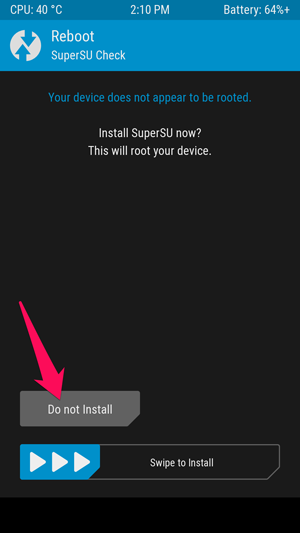
Як відновити резервну копію Nandroid у TWRP
Якщо вам коли-небудь потрібно відновити з попередньої резервної копії, це просто. Завантажтесь у TWRP та натисніть кнопку «Відновити» на головному екрані.

TWRP покаже вам список попередніх резервних копій. Торкніться потрібного, і ви побачите наступний екран. Переконайтесь, що всі поля встановлені, і проведіть пальцем, щоб відновити.

Відновлення займе кілька хвилин, але коли воно закінчиться, ви можете перезавантажити телефон назад в Android.

Ще раз, якщо він попросить вас викорінити корінь, не забудьте натиснути "Не встановлювати".
Повернувшись до Android, ви повинні виявити, що все саме так, як ви залишили його під час створення резервної копії.
Створення резервних копій нандроїдів - це простий процес, алеце важливо, якщо ви плануєте робити будь-яку настройку системи. Завжди, завжди, завжди робіть резервну копію nandroid, перш ніж робити що-небудь. Якщо щось піде не так, ви завжди можете відновити, не пропускаючи ні ритму.